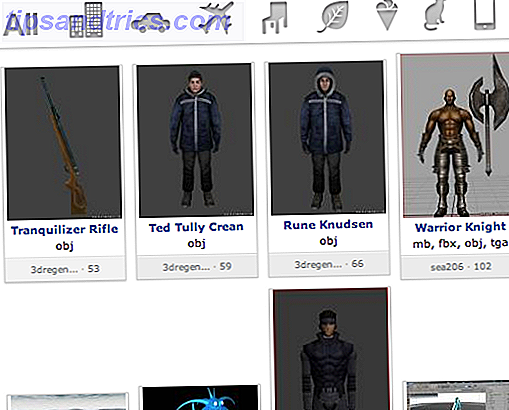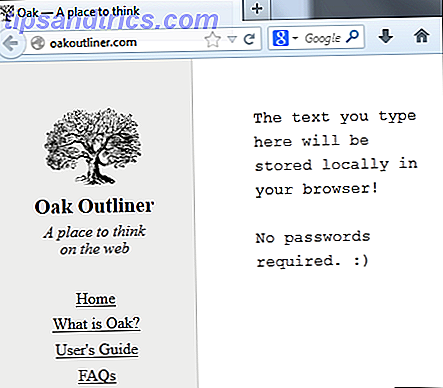Effektivitet er nøglen til at blive produktiv. Det kan ofte omfatte at købe en bærbar mus til brug på farten, eller en ny produktivitetsapplikation.
KDE Plasma er et fantastisk skrivebordsmiljø Sådan nyder du de nyeste KDE Plasma Releases med KDE Neon Sådan nyder du de nyeste KDE Plasma Releases med KDE Neon Ønsker du en ren KDE-oplevelse med opdateringer, der er modtaget så hurtigt som muligt? Hvis ja, så burde du virkelig overveje KDE neon. Læs mere, der kan installeres på Linux operativsystemer. KDE Plasma 5 er deres nuværende og nyeste tilbud på deres flagskibsprodukt. Disse enkle tweaks vil gøre dig til en KDE-effektivitetsrockstjerne.
1. Application Dashboard
Applikationspanelet er at KDE, hvad Launchpad er til Mac. For de af jer, der ikke er bekendte med Launchpad, er det Apples fuldskærms applikationsvælger Nyd Apples Launchpad på din Windows-maskine med WinLaunch Nyd Apples Launchpad på din Windows-maskine med WinLaunch Læs mere. Der er ikke behov for at åbne en startlinje, og rulle gennem de leksikologisk sorterede applikationer. Du rammer en knap, og du kan se alle dine apps og hurtigt søge efter den, du ønsker. For at velsigne dig i programdashboardets godhed skal du tilføje sin widget til dit kicker eller skrivebordet.
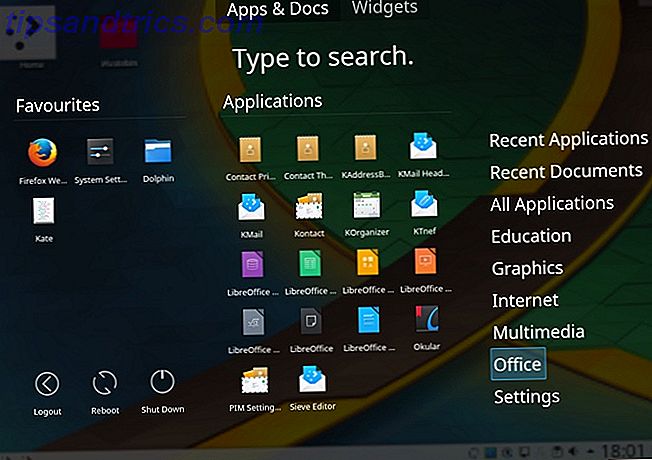
Dashboardet er klogt nok til at huske dit ofte anvendte program og sorterer dine applikationer i typer. Skrivning for at søge 6 måder at søge efter dato på Google 6 måder at søge efter dato på Google Du kan tilpasse din Google-søgning på mange måder nu. At søge inden for en dato er vigtig for nogle specifikke typer oplysninger. Lad os læse nogle tips og tricks om hvordan man gør det. Læs mere er værd at have vægt i guld. Så snart widgeten åbnes begynder du at skrive de ting, du leder efter og voila.

2. Hold dine skrifttyper i check
Mens du kan høste mange vigtige fordele ved at bruge en font manager, er den vigtigste årsag, at en god skrifttype manager hæver ydeevnen for dig og din computer. Hvis du er en almindelig skrifttype installatør 5 websteder til at opdage og downloade fonttyper 5 websteder til at opdage og downloade fonttyper At finde rettighedsfelter kan være en udfordring. I dag afrundes kule websites og værktøjer fem steder med unikke skrifttyper, som bare kan være perfekte til dit næste projekt. Læs mere, du kan blive overrasket over at vide, at du kan have for mange skrifttyper. Hver gang dit system starter, skal det indlæse alle de skrifttyper, du har installeret. Rulning gennem en rodet samling af skrifttyper for at finde den rigtige kan også være en gener.
KDEs indbyggede skrifttypestyring giver dig mulighed for at sortere dine skrifttyper i grupper og aktivere eller deaktivere dem efter ønske. Du kan finde skrifttypestyringen ved at gå til Systemindstillinger> Skrifttyper> Skriftstyring . Du kan nu oprette brugerdefinerede skrifttypegrupper ved at klikke på plus-ikonet (+) og trække dine valgte skrifttyper til deres respektive grupper. Hvis du har brug for en kortere liste over skrifttyper i et program, skal du bare deaktivere de grupper, du ikke har brug for. Denne metode fungerer godt, hvis du kun har brug for en gruppe skrifttyper inden for en bestemt applikation.
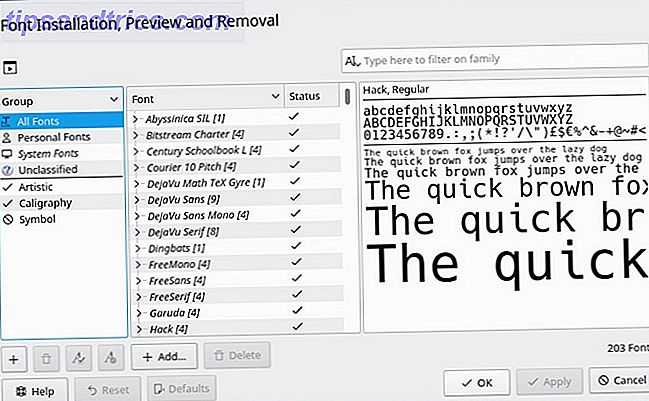
3. Til Autostart eller Ikke Autostart
Sådan finder du det søde sted mellem at have tjenester på det færdige Sådan startes applikationer automatisk som Linux Boots Sådan starter du applikationer automatisk som Linux Boots Indlæser du manuelt programmer hver gang du tænder computeren? Ville du ikke hellere lade dem automatisk indlæse i stedet? Sådan kan du automatisk starte programmer i Linux. Læs mere versus dit system bliver trukket ned af for mange tjenester. Heldigvis gør Plasma autostarting ting lige så nemt som at stoppe dem. Naviger til Systemindstillinger> Opstart og Lukning . Du vil derefter blive præsenteret med et par muligheder. Udover at temaer din login skærm, kan du indstille programmer til automatisk at være der, når du starter din maskine. Under Autostart kan du tilføje et bestemt program eller køre et opstartsskript.
I nogle situationer behøver du muligvis ikke en bestemt tjeneste, men skal stadig holde applikationen. For eksempel har du oprettet et websted, der kører på Apache, og har nu implementeret det på internettet. Der kan ikke være behov for, at Apache starter, når din maskine gør, men det kan du stadig have brug for, hvis du skal foretage ændringer i fremtiden. Under baggrundstjenester finder du de tjenester, der starter med din maskine. Autostarting kan deaktiveres midlertidigt og frigøre ressourcer på din maskine.
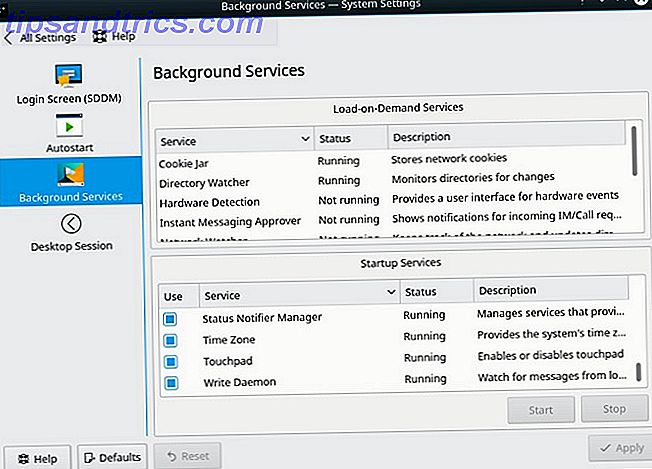
4. Vinduesregler
Plasma gør det nemt at fokusere og få information på et vindue. Gå over til Systemindstillinger> Vinduesadministration> Vinduesregler . Glem det at spilde tidsmæssige størrelser og ændre størrelsen på Windows Go Nuts With Nutyx: Et brugerdefineret Linux operativsystem Gå Nuts With Nutyx: Et Customizable Linux Operativsystem Som en Linux distro er NuTyX rettet mod Linux fanatikere. Men på grund af sin kommandolinje grænseflade, det er en smuk bare-ben, men funktionelle OS. Er NuTyX rigtigt for dig? Læs mere, og få vigtige applikationer tabt i et hav af applikationsvinduer.
Klik på Find vindueegenskaber og vælg det vindue, du ønsker at lære dig bedre at kende. Du kan nu basere de regler, du skal sætte på et vindues klasse, rolle eller endda nogle tekst i sin titel. Bestem, hvor det vil gyde, hvilken størrelse det skal være, lad det blive over alle andre og mange flere.
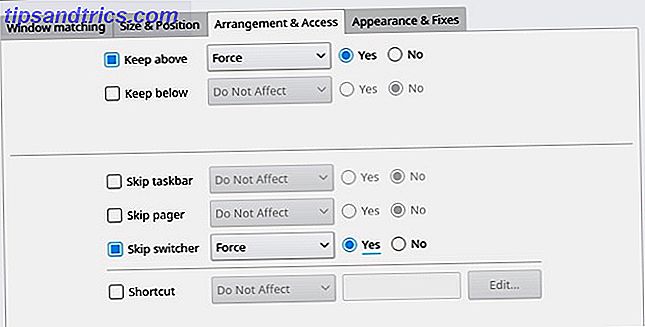
5. Din telefon og computer er en
Vil du modtage din smartphone-besked på din computer? Hvad med dele af klipbræt 6 Værktøjer til styring af dit Linux Udklipsholder 6 Værktøjer til styring af dit Udklipsholder i Clipboard Clipboard vil spare dig for masser af besvær og hovedpine - du vil ikke gå en anden dag uden at bruge en. Vi har testet seks værktøjer til udklipsholder for at hjælpe Turbo Charge dit udklipsholder. Læs mere ? Ville det ikke være rart at fjernbetjene din musik og videoer? Vil du bruge din telefon som en berøringsindgangsenhed til din computer? Hvis du har svaret ja på nogen af disse, har du held og lykke - den glitrende KDE Connect er indbygget i KDE.
Når du har downloadet KDE Connect på dit Android-håndsæt, skal du gå til Systemindstillinger> KDE Connect på din computer. Efter en hurtig parringsproces vil du nu få din telefon og computer synkroniseret. Udover de ovennævnte funktioner er der så mange andre nyttige funktioner stablet ind i KDE Connect. Vi har alle været i den situation, hvor vi krypterer for at stoppe en video, mens vores telefon ringer. Medieafspillere VLC og Amarok vil både sætte pause på, hvad du laver, når din telefon ringer, og du sørger for, at din underholdning fortsætter, hvor du slap af.
Er noget som dette absolut nødvendigt? Sikkert ikke. Men er det noget, der er ligefrem fantastisk? Absolut ja.
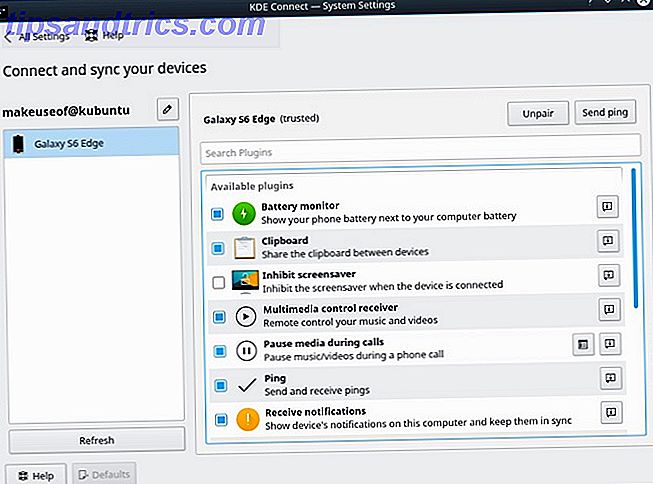
Vi finder ofte, at små ændringer i vores workflow kan svare til meget større effektivitetsændringer. KDE udnytter friheden, der er en af Linux's vigtigste styrker Ingen Windows eller Mac til mig: 8 Grunde til, at jeg kun bruger Linux Ingen Windows eller Mac til mig: 8 Grunde til, at jeg kun bruger Linux Gratis og open source-desktops er gode, men de aren Det er ikke helt populært. Endnu har jeg kørt Linux udelukkende i det bedre årtier. Her er nogle få grunde til. Læs mere . Fleksibiliteten og det store udvalg af muligheder kan være skræmmende, men når det er blevet brugt, gør det stramme arbejdsvilkår meget vanskeligere. Vigtigst er, at disse tweaks er enkle at anvende:
- Applikationspanelet til at navigere til et program hurtigst muligt.
- Font Management for at fremskynde opstartstider og kun liste nødvendige skrifttyper.
- Raffinerer dine startartikler for at få din maskine altid klar.
- Indstilling af regler på dine vinduer, så de er den perfekte størrelse og position.
- Få din mobil til at blive en udvidelse af din computer med KDE Connect.
Hvilke tweaks bruger du dagligt? Har disse tweaks øget eller reduceret din effektivitet og produktivitet? Hvad mere elsker du om KDE eller Plasma? Lad os vide i kommentarerne nedenfor!
Billedkredit: zzoplanet / Depositobilleder